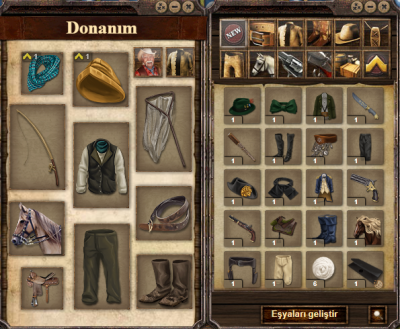Envanter: Revizyonlar arasındaki fark
Değişiklik özeti yok |
|||
| (Aynı kullanıcının aradaki diğer 2 değişikliği gösterilmiyor) | |||
| 8. satır: | 8. satır: | ||
Envanter pencerenizde ayrıca son kullandığınız öğeleri gösteren panel bulunmaktadır. Envanter penceresinin alt kısmında sahip olduğunuz eşya veya ürünleri aramak için bir arama butonu bulunur, arama yapmak için öncelikle bu butona tıklamalı ardından açılan metin alanına aradığınız eşya yada ürünün adını yazdıktan sonra tekrar arama butonuna veya Enter tuşuna basarak aramayı gerçekleştirebilirsiniz. | Envanter pencerenizde ayrıca son kullandığınız öğeleri gösteren panel bulunmaktadır. Envanter penceresinin alt kısmında sahip olduğunuz eşya veya ürünleri aramak için bir arama butonu bulunur, arama yapmak için öncelikle bu butona tıklamalı ardından açılan metin alanına aradığınız eşya yada ürünün adını yazdıktan sonra tekrar arama butonuna veya Enter tuşuna basarak aramayı gerçekleştirebilirsiniz. | ||
Sağ tarafın en altında bulunan "Eşyaları Geliştir" düğmesi ile aynı seviyedeki 3 eşya bir üst seviyeye yükseltilebilir. Detaylı bilgi için [[Eşya Geliştirme]] sayfasını inceleyebilirsiniz. | |||
===Gezici Tüccar=== | ===Gezici Tüccar=== | ||
| 15. satır: | 17. satır: | ||
Gezici Tüccar tarafından sunulan eşya satışını değiştirmek için [[Premium]] seçeneceği kullanabilirsiniz | Gezici Tüccar tarafından sunulan eşya satışını değiştirmek için [[Premium]] seçeneceği kullanabilirsiniz | ||
=== | ===Ekipman Yöneticisi/Setleri=== | ||
[[File:EquipmentManager.jpg|left]] | [[File:EquipmentManager.jpg|left]] | ||
Oyuncular, ekipman yöneticisine tıklayarak mevcut donanımlarını kaydedebilirler. Mevcut donanımı kaydetmek için Ekipman kaydet bölümünün set ismi kısmına isim yazıp kaydet simgesine tıklayabilir. | |||
"Otomatik İşlem" premiumununu etkinleştirmeden en fazla 2 adet donanım kaydedilebilir. Otomatik İşlem premiumu aktifleştirildiğinde 20 adede kadar donanım kaydedilebilir. | |||
Kayıtlı Donanımlar, ekipman yöneticisi penceresinin üst kısmında görünür. Kayıtlı setleri uygun bağlantıya tıklayarak Giyebilir / Değiştirebilir / Silebilirsiniz. Kayıtlı Donanımın adının üzerine geldiğinizde, o donanımda bulunan öğeler size önizleme ile gösterilir. Ekipman yöneticisi ile işiniz bittiğinde , "İptal"e tıklayarak kapatabilirsiniz. | |||
23.36, 29 Ocak 2023 itibarı ile sayfanın şu anki hâli
Envanter
Envanter, üzerinize giydiğiniz ve sahip olduğunuz eşyaları gösterir. Envanterinizi açmak için alt orta kısımdaki araç kutusundan Envanter'e tıklayın.
Envanter açıldığında sol tarafta o anda üzerinizde olan eşyaları görebileceğiniz Donanım alanı bulunmaktadır, sağ tarafta ise sahip olduğunuz tüm öğeler listelenir. Sahip olduğunuz öğeler, türlerine göre kategorize edilmiştir. Sağ taraftaki envanter penceresinin üst kısmında kategorileri görebilirsiniz, buradan seçimlerle sahip olduğunuz eşyaları kontrol edebilir istediğiniz eşyanın üzerine tıklayarak o eşyayı giyebilir ve donanımınızı değiştirebilirsiniz. Karakter doanımınız şunlardan oluşur: Kemerler, Giysiler, Ayakkabılar, Başlıklar, Kolyeler ve Pantolonlar ana giysi donanımızı oluşturur.Düello Silahları ve Tüfekler karakterinizin silah donanımını oluşturur son olarak haritadaki hızınızdan, çalıştığınız işlere kadar etki edebilen farklı türlerde binek Hayvanları bulunur. Bunun dışında donanımınızda bir adet ürün alanı bulunmaktadır, bu alanı sahip olduğunuz ürünlerden seçim yaparak doldurabilirsiniz.
Envanter pencerenizde ayrıca son kullandığınız öğeleri gösteren panel bulunmaktadır. Envanter penceresinin alt kısmında sahip olduğunuz eşya veya ürünleri aramak için bir arama butonu bulunur, arama yapmak için öncelikle bu butona tıklamalı ardından açılan metin alanına aradığınız eşya yada ürünün adını yazdıktan sonra tekrar arama butonuna veya Enter tuşuna basarak aramayı gerçekleştirebilirsiniz.
Sağ tarafın en altında bulunan "Eşyaları Geliştir" düğmesi ile aynı seviyedeki 3 eşya bir üst seviyeye yükseltilebilir. Detaylı bilgi için Eşya Geliştirme sayfasını inceleyebilirsiniz.
Gezici Tüccar
Envanter ekranınızdan, eşyalarınızı satabileceğiniz Gezici Tüccar'a ulaşabilirsiniz. Gezici Tüccardan eşya almak veya Gezici Tüccar'a eşya satmak için bir kasabaya üye olmanıza gerek yoktur.
Gezici Tüccar tarafından sunulan eşya satışını değiştirmek için Premium seçeneceği kullanabilirsiniz
Ekipman Yöneticisi/Setleri
Oyuncular, ekipman yöneticisine tıklayarak mevcut donanımlarını kaydedebilirler. Mevcut donanımı kaydetmek için Ekipman kaydet bölümünün set ismi kısmına isim yazıp kaydet simgesine tıklayabilir. "Otomatik İşlem" premiumununu etkinleştirmeden en fazla 2 adet donanım kaydedilebilir. Otomatik İşlem premiumu aktifleştirildiğinde 20 adede kadar donanım kaydedilebilir.
Kayıtlı Donanımlar, ekipman yöneticisi penceresinin üst kısmında görünür. Kayıtlı setleri uygun bağlantıya tıklayarak Giyebilir / Değiştirebilir / Silebilirsiniz. Kayıtlı Donanımın adının üzerine geldiğinizde, o donanımda bulunan öğeler size önizleme ile gösterilir. Ekipman yöneticisi ile işiniz bittiğinde , "İptal"e tıklayarak kapatabilirsiniz.